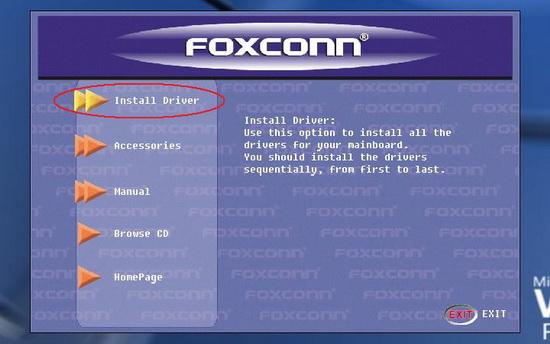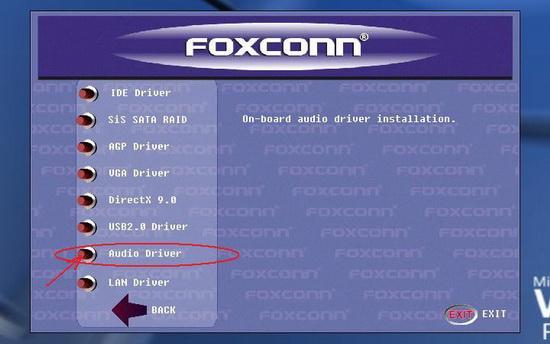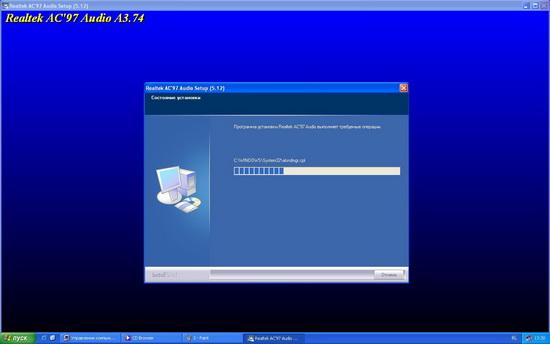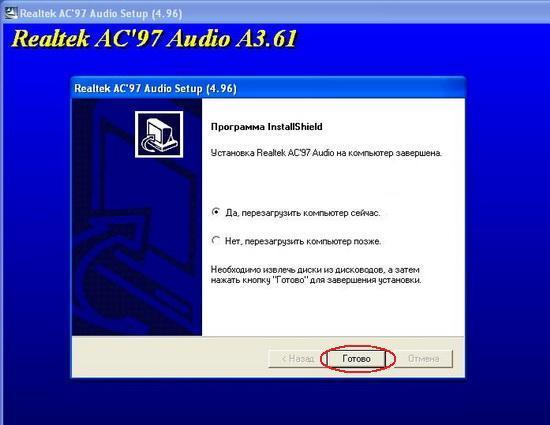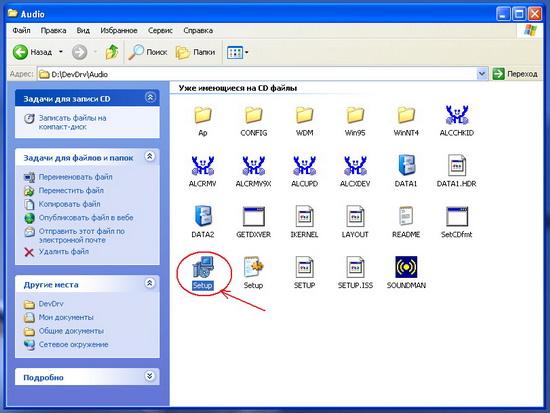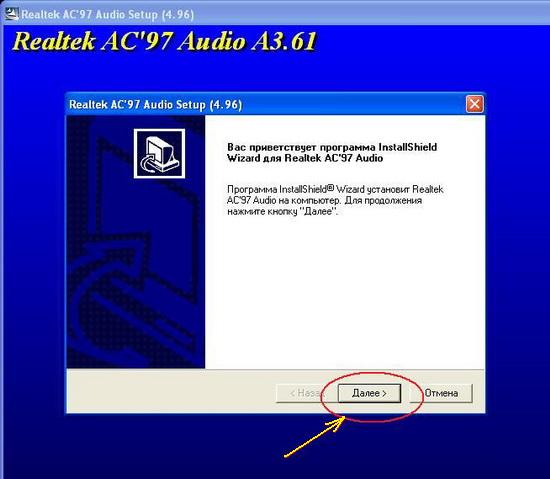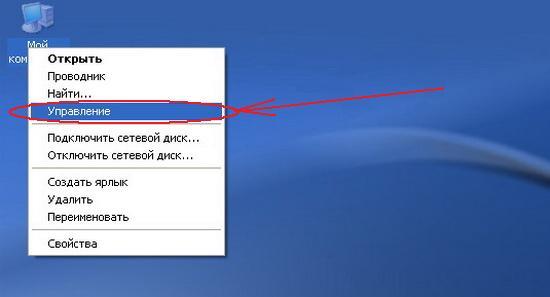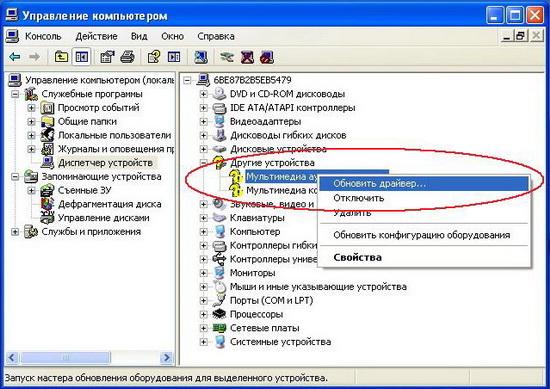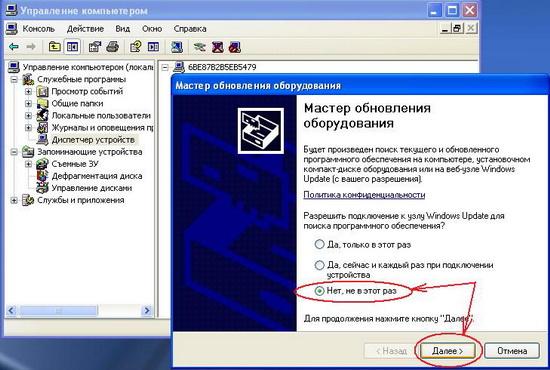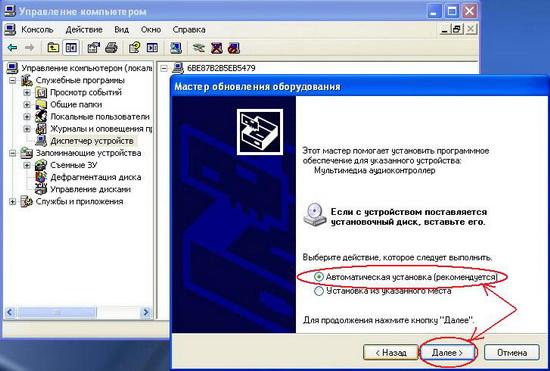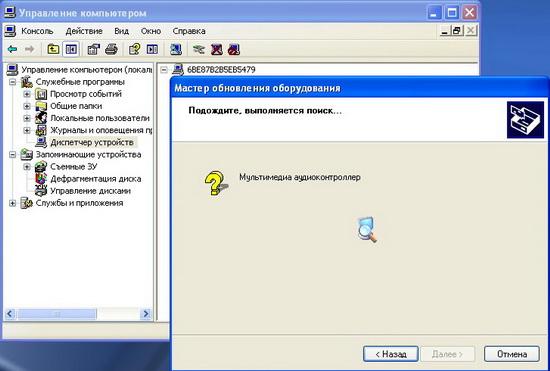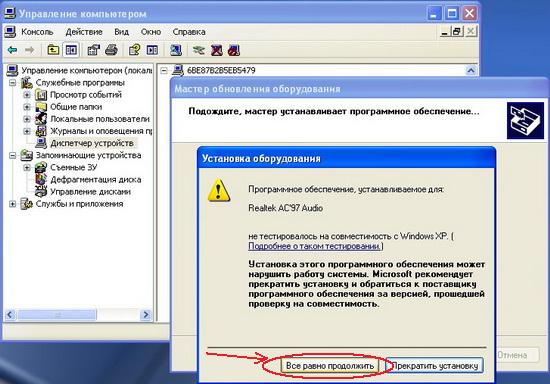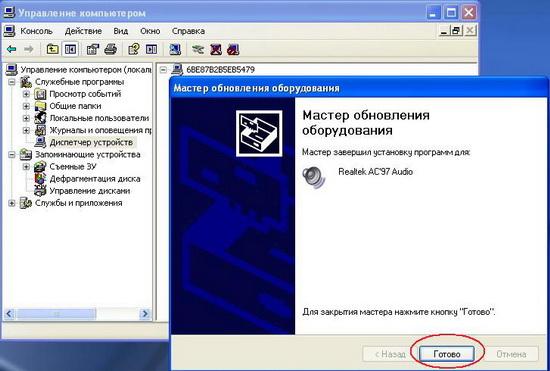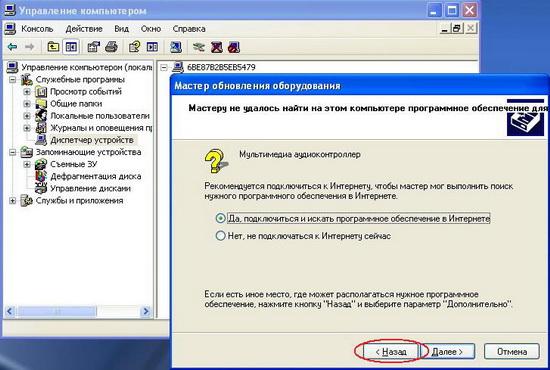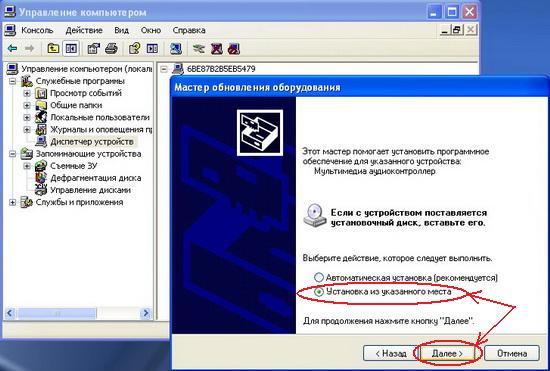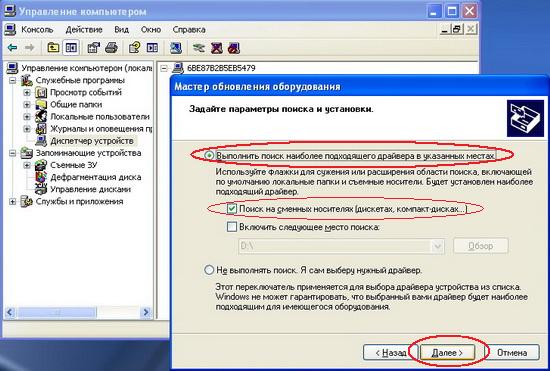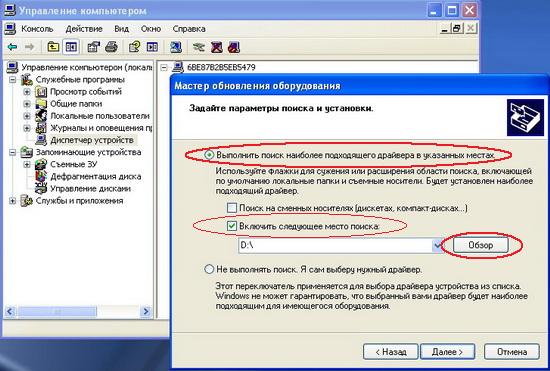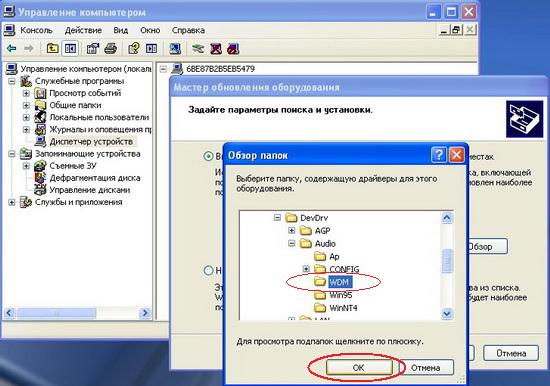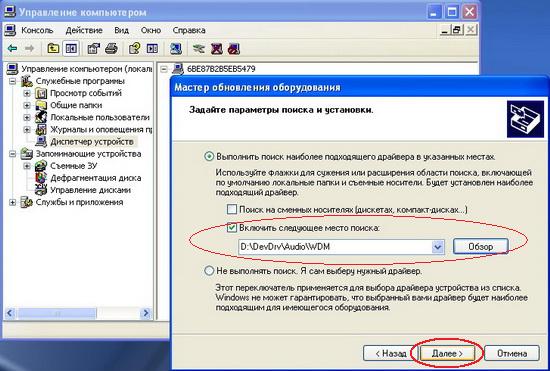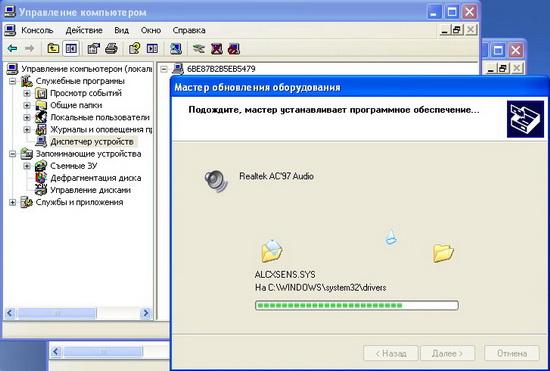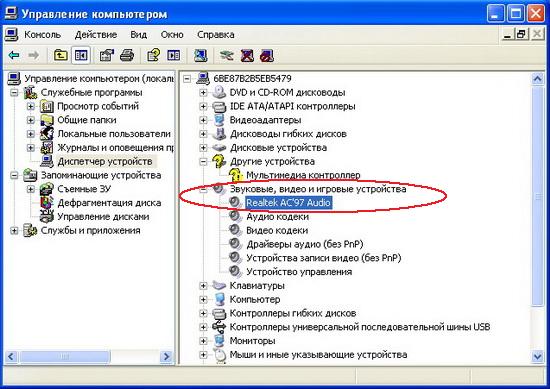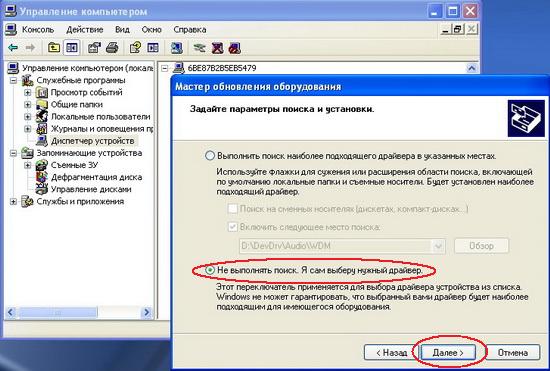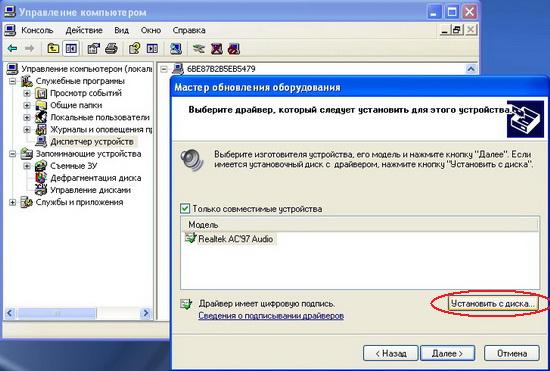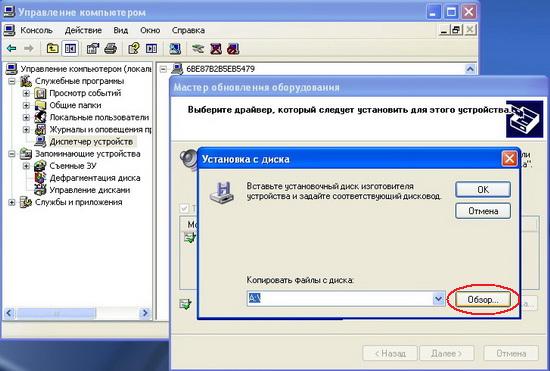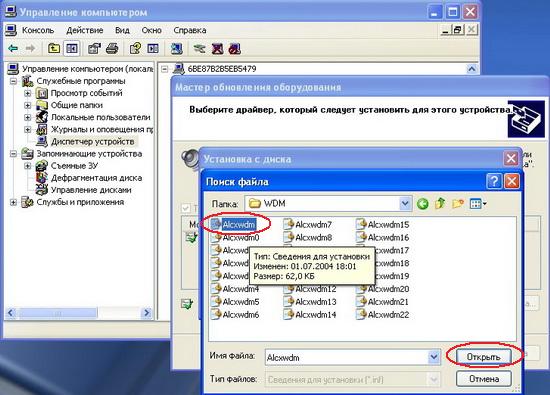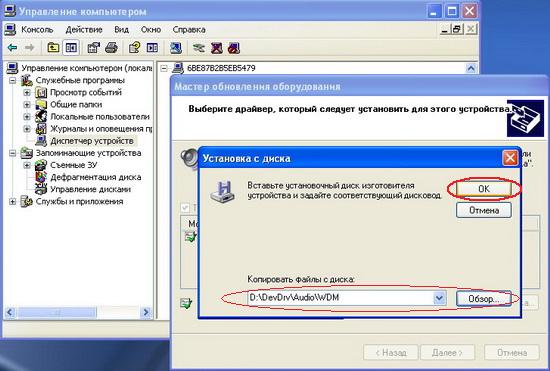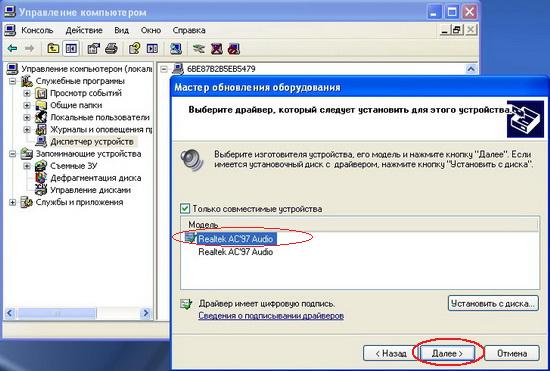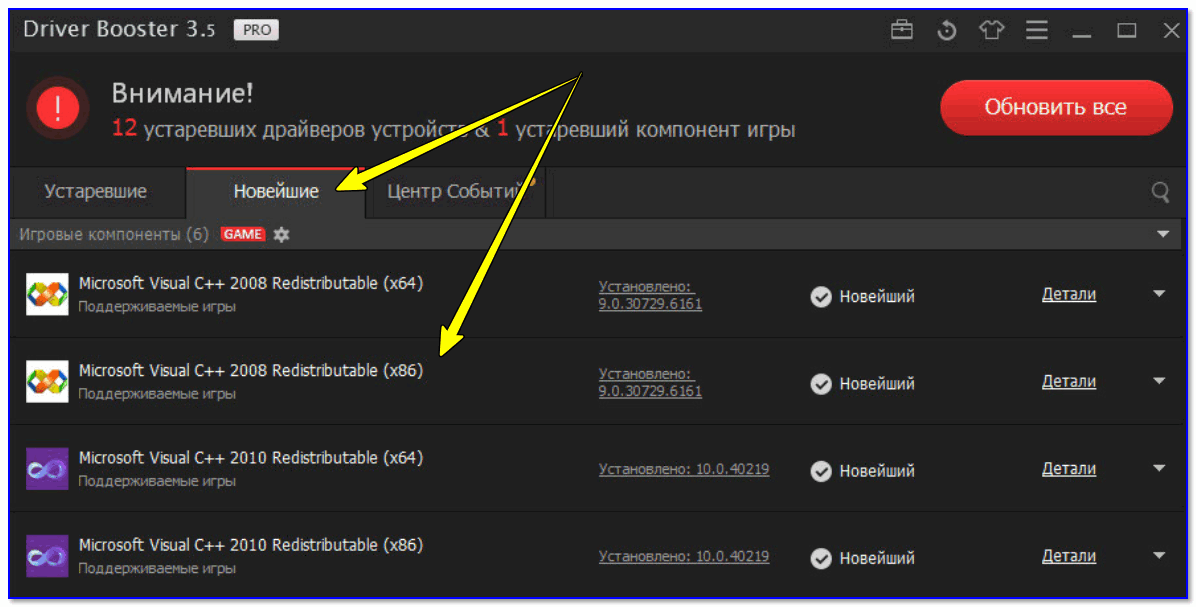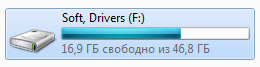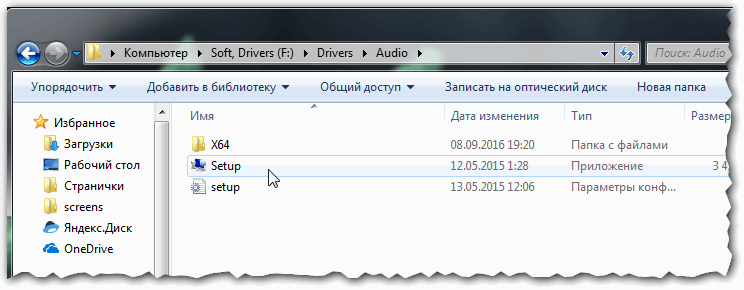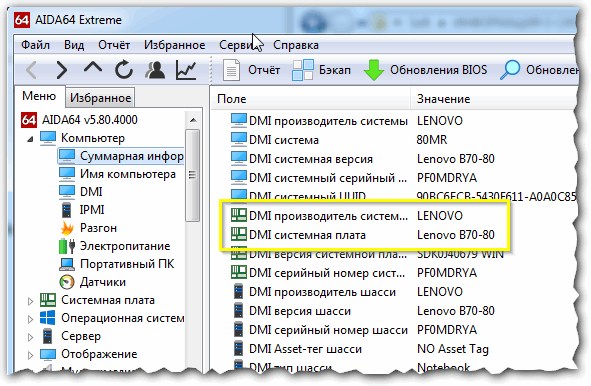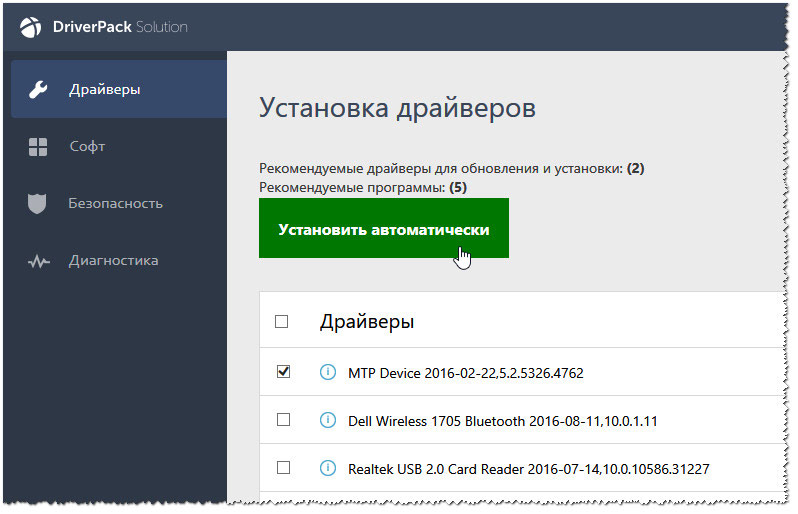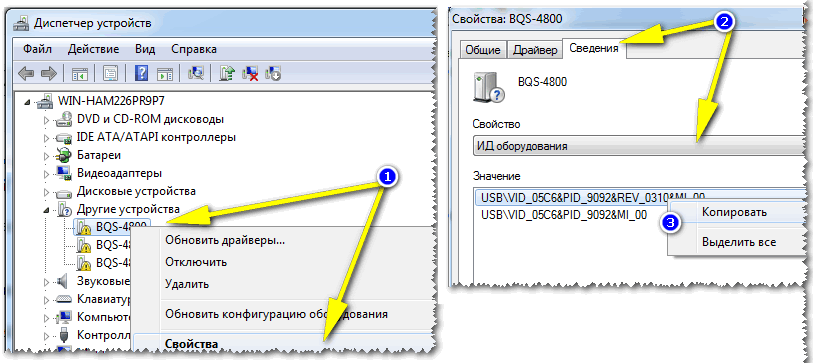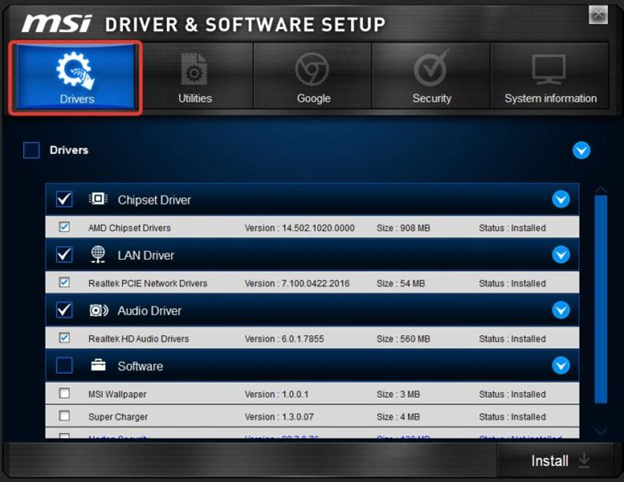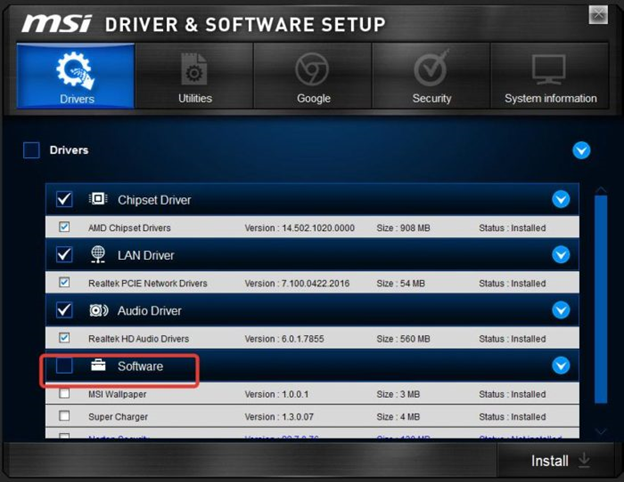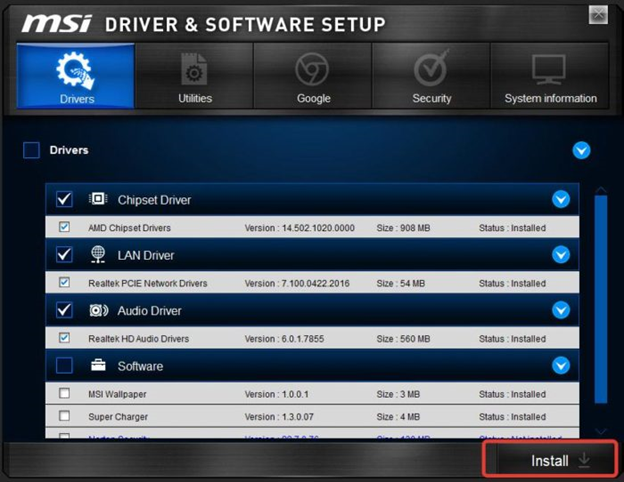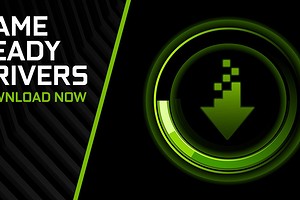что делать с драйверами после скачивания
Как установить скаченные драйвера?
Для любого устройства, которое установлено в компьютере, время от времени требуется обновлять драйвера. Обновление драйверов гарантирует более стабильную работу устройства. Также в более новых версиях драйверов исправлены ошибки, которые были допущены в старых версиях. Для многих видеоигр также требуются самые новые версии драйверов на видеокарту и материнскую плату. Скачать драйвера можно с интернета. А вот установка скачанных драйверов немного отличается от установки драйверов с диска.
Практически все скачиваемые из интернета драйвера запакованы в архив. Для их распаковки нужно иметь на компьютере архиватор WinRAR. Если у вас еще нет архиватора, скачайте его из интернета и установите.
Нажмите по архивному файлу с драйверами правой кнопкой мышки. В возникшем контекстном меню выберите «Извлечь файлы». В следующем окне выберите папку, куда будут размещены извлеченные файлы и нажмите ОК.
Дальше откройте папку с извлеченными драйверами. В этой папке найдите файл Setup или Autorun и нажмите по нему правой кнопкой мышки. В возникшем меню выберите «Открыть». Дальше запустится «Мастер установки драйвера». Процесс установки точно такой же, как и установка драйверов с диска. Просто руководствуясь подсказками «мастера», установите драйвер. По завершению процесса инсталляции драйвера перезагрузите компьютер.
Если при открытии файлов Setup или Autorun возникает ошибка и «Мастер установки не запускается», следует поступить по-другому. Нажмите по значку «Мой компьютер» правой кнопкой мышки и в возникшем меню выберите «Свойства». В следующем окне кликните «Диспетчер устройств». Откроется список устройств. В этом списке найдите устройство, для которого был скачен драйвер, нажав по нему правой кнопкой мышки. В возникшем меню выберите «Обновить драйвер».
В следующем окне выберите «Выполнить поиск драйверов на этом компьютере». Откроется другое окно, в котором нажмите «Обзор» и укажите путь к папке, в которой расположены драйвера. Затем нажмите «Далее». Начнется процесс установки драйверов. Дождитесь его завершения и перезагрузите компьютер, даже если система этого не требовала.
Если в процессе установки драйверов возникает ошибка, скорее всего, вы скачали неправильную версию драйверов. Возможно, у вас 32-битная операционная система, а вы скачали драйвера для 64-битной. Внимательно посмотрите версию драйверов. Информация, для какой операционной системы они подходят, есть в папке.
Как установить драйвер?
Вы скачали драйвер.
У Вас есть диск с драйверами, но вы не знаете, что дальше делать.
Как установить драйвер?
В этой статье я постараюсь несколько облегчить для Вас установку драйверов самостоятельно.
Есть несколько способов установки драйверов. Назовем их образно:
Рассмотрим каждый из них на примере установки драйвера звуковой карты материнской платы Foxconn.
Установка с помощью установочного диска
Рисунок 1
Рисунок 2
После нажатия кнопки и проверки системы начинается запуск программы установки драйвера.
Рисунок 3
При появлении различных меню с предложением принять лицензионные соглашения или что-то подобное, следует смело все принимать и совсем соглашаться. Часто операционные системы появляются гораздо раньше, чем оборудование. И поэтому некоторые драйвера при установке требуют от Вас подтверждения цифровой подписи (рис. 4) либо Вашего согласия на установку несовместимого драйвера.
Рисунок 4
Это вполне обычное и частое явление. Здесь можно смело продолжать установку. Как правило, если драйвер взят с проверенного источника, с сайта производителя, а уж тем более с оригинального установочного диска, данное предупреждение служит исключительно как раздражающий пользователя фактор.
После окончания установки драйвера обычно появляется предложение на перезагрузку системы (рис. 5). Для более корректной установки лучше конечно согласится, дождаться перезагрузки и приступить затем к установке следующих драйверов.
Рисунок 5
Установка с помощью файла установки
Рисунок 6
Запустить этот файл и далее следовать инструкциям установки. Все дальнейшие действия абсолютно идентичны действиям способа №1.
Рисунок 7
Установка с помощью диспетчера устройств
Данный способ требует небольшого опыта работы с настройками компьютеров.
Когда первые два способа не помогают, но Вы точно знаете, что скачанный драйвер именно для Вашей операционной системы и оборудования, то установка с помощью Диспетчера устройств должна Вам помочь.
Распаковываете архив с драйверами в папку.
Запускаете Диспетчер устройств. Для его запуска на иконке «Мой компьютер» щелкните правой кнопкой мыши и далее пункт «Управление» (рис. 8)
Рисунок 8
В появившемся окне «Управление компьютером» выбираете в списке слева пункт «Диспетчер устройств» (рис. 9)
Рисунок 9
Вот собственно и есть диспетчер устройств. Все подключенные устройства, требующие установки драйвера помечены знаком вопроса. Если тип устройства определен операционной системой, то название типа вы видите в списке.
В нашем случае у нас имеется драйвер звуковой карты материнской платы. В списке устройство названо как «Мультимедиа аудиоконтроллер» (рис. 9).
Для установки драйвера правой кнопкой мыши щелкаем на необходимом устройстве, и выбираем пункт «Обновить драйвер» (рис. 10).
Рисунок 10
Так как установка будет идти не с Интернета, а из папки с драйверами, то в следующем окне следует отказаться от поиска драйверов в Интернете. Для продолжения нажмите «Далее».
Рисунок 11
В следующем окне от Вас требуется выбрать тип установки.
Установить можно:
Автоматическая установка
От Вас практически ничего не требуется. Этот метод наиболее простой, но долгий по времени, так как Диспетчер установки будет искать драйвера по всем папкам Компьютера, а не только в одной папке с драйверами.
Выбираете «Автоматическая установка» и нажимаете кнопку «Далее».
Рисунок 12
Диспетчер установки начнет поиск драйверов на Вашем Компьютере.
Рисунок 13
Если найденный драйвер попросит согласия на установку, следует разрешить установку (если Вы уверенны, что найденный драйвер полностью соответствует оборудованию и операционной системе).
Рисунок 14
После окончания установки следует перезагрузится.
Рисунок 15
В автоматическом режиме установки диспетчер устройств часто не находит нужные драйвера (рис. 16). Либо поиск драйвера на Компьютере продолжается слишком долго (из-за огромного количества файлов и папок на Компьютере).
Рисунок 16
В этом случае следует выбрать «Установку драйвера из указанного места».
Установка из указанного места
Установка из указанного места быстрее и надежнее устанавливает драйвера, в отличие от Автоматической установки. Поиск происходит из конкретной папки, где находятся драйвера. Поэтому поиска по всему Компьютеру не происходит.
Для начала Установки из указанного места необходимо в окне выбора способа установки (рис. 17) выбрать пункт «Установка из указанного места» и нажать кнопку «Далее»
Рисунок 17
В следующем окне (РИС. 18) предлагается два типа установки из указанного места:
Установка с поиском драйвера в указанном месте
Если Вы не знаете конкретный файл-драйвер, то выбирайте именно этот метод установки.
Ставите галочку «Выполнить поиск наиболее подходящего драйвера в указанных местах».
Если Ваш драйвер находится где-либо на внешних носителях (дискетах, CD/DVD дисках и т.д.), поставьте галочку «Поиск на сменных носителях» и нажмите кнопку «Далее»
Рисунок 18
если Вы знаете место Вашей конкретной папки с драйверами, выбирайте пункт «Включить следующее место поиска» и для выбора папки нажмите кнопку «Обзор»
Рисунок 19
В окне Проводника указываете на папку с драйвером для Вашей операционной системы. Если в выбранной папке есть подходящий драйвер, то кнопка «ОК» становится активной при выборе этой папки. Нажимаете кнопку «ОК»
Рисунок 20
После выбора мест поиска драйвера, нажимаете кнопку «Далее»
Рисунок 21
Начинается поиск драйвера в указанных местах
Рисунок 22
Рисунок 23
Установка без поиска с указанием файла-драйвера
Данный способ часто называют «Ручная установка» или «Принудительная». Такой способ применяют, как правило, опытные пользователи и в особо тяжелых случаях установки. Когда все вышеописанные способы не помогли, но Вы точно знаете, что в папке у вас есть правильный драйвер, то этот способ точно должен помочь.
В окне выбора способа установки ставите галочку «Не выполнять поиск. Я сам выберу нужный драйвер» и нажимаете кнопку «Далее»
Рисунок 24
В следующем окне нажимаете кнопку «Установить с диска». Если Вы достаточно опытны в установке драйверов, то галочку «Только совместимые устройства» можете убрать.
Рисунок 25
Для указания места, где находится драйвер, нажмите «Обзор»
Рисунок 26
В папке с драйверами найдите подходящий драйвер (обычно файл с расширением .inf) и нажмите кнопку «Открыть»
Рисунок 27
Рисунок 28
В появившемся списке устройств выбираете необходимое (желательно с цифровой подписью) и жмите на кнопку «Далее»
Рисунок 29
начнется установка драйвера
Рисунок 30
После окончания установки следует перезагрузиться
Рисунок 31
И обязательно после перезагрузки убедитесь в правильной установке драйвера
Рисунок 32
Полезные статьи по данной теме:
Как установить драйвера на компьютер, ноутбук
Первое, с чем приходится иметь дело после установки Windows, либо подключения нового оборудования — это поиск и установка драйверов.
Разумеется, вопросов относительно поиска и установки (да и настройки) — всегда много. В этой статье хочу остановиться на нескольких способах, как можно найти и установить драйвера в различных ситуациях: когда нет интернета, когда не знаете производителя оборудования, как инсталлировать драйвер, у которого нет установщика и т.д.
Рекомендую ознакомиться с обзором 5 лучших программ для автоматического обновления драйверов в ОС Windows 10 (актуально также для Windows 7, 8)
Способы установки драйверов
Способ №1: автоматическая установка
Плюсы : быстро и легко (достаточно нажать 1 кнопку) ; драйвера находятся автоматически без вашего участия; драйвер будет установлен самой последней версии (актуальный).
Минусы : требуется подключение к интернету (в некоторых случаях, если нет драйвера на сетевую карту и поэтому нет интернета, способ не подойдет); не всегда рекомендуется ставить самую последнюю версию драйвера (например, драйвера на видеокарту не всегда стоит обновлять до последней версии).
Рекомендуемые программы : Driver Booster, Driver Genius, SlimDrivers.
👉 Ссылки на описание и загрузку программ представлены в этой статье
Далее выбрать какие драйвера обновлять и нажать кнопку запуска. Всё остальное она сделает автоматически!
Если касаться программы 👉 Driver Booster, то она кроме непосредственно самих драйверов, обновит также различные компоненты, необходимые для нормальной работы игр и некоторых приложений.
Обновление системных библиотек / Driver Booster
Способ №2: ручной способ (с офиц. источников)
Плюсы : официальные драйвера от официального производителя (как правило, удается избежать любых проблем с совместимостью и конфликтами).
Минусы : потребует время на установку каждого драйвера (да и на поиск).
1) Драйвера на CD/DVD, на HDD
В этом разделе есть целая папка со всем необходимым. Установка стандартная, как если бы вы устанавливали любую другую программу. В общем-то, похожая картина на любом современном ноутбуке, ПК.
2) Определение модели устройства, и скачивание драйвера с официального сайта
👉 Вспомогательные материалы:
1) Как узнать модель ноутбука: где посмотреть точную модификацию
2) Как узнать модель материнской платы компьютера, ноутбука
Способ №3: без интернета (Драйвер-пак)
Если после обновления (переустановки Windows) у вас нет интернета (например, ввиду отсутствия драйвера на сетевую карту) — то без помощи соседа/друга или интернета со смартфона не обойтись.
Рекомендуемые сборники: DriverPack Solution, Snappy Driver Installer. Их можно найти здесь
Если так случилось, что после переустановки Windows у вас не работают USB-порты и сетевая карта, то можно:
1) записать драйвера на CD/DVD диск;
2) подключить жесткий диск к другому компьютеру и записать драйвера на него ( пример подключения жесткого диска от ноутбука к ПК ).
Способ №4: из папки или диска (если нет установщика)
Чтобы установить такой драйвер, сначала запустите диспетчер устройств: нажмите сочетание кнопок Win+R, и введите команду devmgmt.msc, нажмите Enter.
Обновить драйверы | Диспетчер устройств
Указываем нашу папку
Способ №5: поиск и установка редкого драйвера (неизвестное оборудование)
Бывает такое, что программы для автоматического обновления драйверов не могут найти определенный драйвер на какое-нибудь оборудование. Вручную тоже ничего не получается найти, а «родной» диск, шедший в комплекте, давно потерян. Что делать в этом случае?
Похожая ситуация была у одного моего знакомого со сканером китайского производства. Пришлось повозиться и скачать драйвер с одного китайского форума (от местных умельцев).
Расскажу последовательность того, что нужно сделать:
2) далее выберите и откройте свойства того устройства, для которого хотите найти драйвер (стрелки 1 на скрине ниже).
Поиск драйвера по VID и PID идентификаторам
Когда обновите все драйвера и всё станет работать как нужно, сделайте резервную копию всех драйверов. Она не раз вас выручит при различных ситуациях: при переустановке Windows, при вирусном заражении, конфликтах ПО и т.д. Ссылку на свою статью о том, как это делается, привожу ниже.
Создание резервной копии драйверов / бэкап «дров» в Windows — инструкция для начинающих.
Надеюсь, представленной информации будет достаточно для решения проблем с драйверами.
Как установить драйвера на компьютер
Задаться вопросом, как установить драйвера на ПК или ноутбук, вас может заставить несколько причин. Первая из них — неожиданно переставшая работать звуковая карта, сетевой адаптер или периферийное устройство. Вторая — переустановка или установка операционной системы с нуля: например, после поражения Windows вирусами или при приобретении нового компьютера. Наконец, бывает необходимо в обновлении конфигурации оборудования.
В статье мы расскажем, как установить драйверы на компьютер и где искать служебные утилиты. Загрузка и инсталляция не должны представлять сложности — а если вы столкнулись с проблемами или не можете тратить время и силы на поиски, обратитесь в «Службу добрых дел». Компьютерный мастер окажет помощь дистанционно или с выездом на дом — а вы получите полностью работоспособный ПК со всеми обновлениями!
Где искать драйверы
Утилиты, необходимые для нормальной работы встроенных и периферийных устройств, обычно распространяются бесплатно. Вы можете найти приложение для обновления или переустановки:
Важно! Не всегда есть необходимость скачивать драйвер для видеокарты или другого устройства из интернета: оборудование может быть автоматически распознано и настроено самой ОС, без вашего участия.
Скачивание и установка
Чтобы правильно выбрать версию служебной утилиты, узнайте модель настраиваемого устройства, версию и разрядность операционной системы. Так, служебная утилита для Windows 7 x86 не подойдёт, если вы пользуетесь Windows 10 x64. Неправильно подобранная программа не причинит вреда, но и настроить оборудование у вас не получится.
Если пользуетесь сборником или программой-установщиком:
Когда драйвер для принтера, звуковой карты или видеоадаптера будет установлен, закройте окно инсталлятора. Иногда может потребоваться перезагрузка «Виндовс».
Помощь «Службы добрых дел»
Наша компания помогает найти, обновить или установить с нуля служебные утилиты для любого компьютерного оборудования. Не можете отыскать подходящую версию или не получается её инсталлировать? Позвоните или напишите нам! Мастера «Службы добрых дел» дистанционно проконсультируют вас, подскажут, какие драйвера нужно скачать, дадут советы по дальнейшей настройке ПК. Иногда решить вопрос удалённо не получатся — в таком случае инженер лично приедет к нам. Наши специалисты выезжают в любой район Москва и Санкт-Петербурга. Чтобы заказать посещение, оставьте заявку у консультанта — по телефону, на сайте или в фирменном приложении. Обратитесь в «Службу добрых дел» — мы знаем, как навести порядок в драйверах!
Не надейтесь на Windows: как правильно установить драйвер для устройства
Купили крутую видеокарту и вдруг обнаружили, что в ней нет обещанных плюшек? Скорее всего, вы просто неправильно установили драйвер.
Драйвер — это программное обеспечение, которое позволяет операционной системе распознать устройство и корректно с ним работать. Практически все современные комплектующие нуждаются в подобном софте. Если не устанавливать драйверы, то вы получите либо ограниченный функционал подключенного девайса, либо его урезанную версию по производительности.
Например, на игровом мониторе может отсутствовать технология FreeSync, необходимая для корректной синхронизации изображения. Материнская плата с устаревшим БИОС будет иметь меньше опций для настройки, что приведет к меньшему разгонному потенциалу железа. Принтер будет печатать только при проводном соединении.
Не все драйверы одинаково полезны. Они, как и весь софт, могут иметь разные версии — последние, как правило, более функциональны и работают стабильнее. Так что принципиально важно правильно установить драйверы и вовремя их обновлять.
Как можно установить драйверы?
Существует несколько способов. Каждый из них обладает своими плюсами и минусами, но все они имеют право на жизнь.
Установка с диска
Производители компьютерного железа и периферии всегда кладут внутрь коробки с продуктом диск с драйверами. Многие удивляются, почему до сих пор они это делают, ведь дисководов сейчас практически ни у кого нет? Ответ очень прост: не всегда компьютер, на который требуется установить драйвер, имеет доступ в интернет.